بسم الله الرحمن الرحيم
الحمد لله رب العالمين و الصلاة و السلام
على سيد الأولين و الآخرين نبينا محمد وعلى آله وصحبه اجمعين؛ أما بعد:
أهلا بكم زائري الكريم وسهلا في مدونتكم مدونة حل لمشاكل التقنية في موريتانيا، في هذه التدوينة من حل مشكلة في ويندوز اشارك لكم طريقة القيام بحذف ملف أو مجلد "غير موجود" في نظام التشغيل ويندوز 10.
تريد حذف ملف، لكن نظام التشغيل ويندوز 10 يعرض رسالة الخطأ "لم يتم العثور على العنصر élément introuvable". فيما يلي طريقة تتيح لك حذف هذا الملف المستحيل حذفه بسهولة و يسر. وهذا يعمل أيضا للمجلدات "التي لا يمكن الوصل لها"!
هذا النوع من المواقف يزعج. دون أن نفهم السبب، نتيجة لتلاعب خاطئ أو الخطأ في الاعداد، نجد أنفسنا في يوم من الأيام، في مستكشف ويندوز للملفات، مع ملف غريب، يزن رسمًا 0 بايت، ولا يمكنك حتى التعامل معه: لا يمكنك نقله، لا يمكنك إعادة تسميته، لا يمكنك حذفه ...
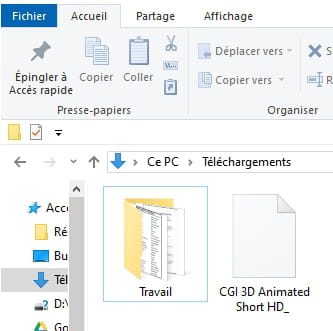

في لقطة الشاشة هذه، تم إعلان أن ملف CGI 3D Animated Short HD_ "غير موجود" عندما تريد مسحه.
كلما أردت معالجة هذا الملف، يعرض ويندوز10 نافذة بها رسالة الخطأ "لا يمكن العثور على عنصر ، لم يعد موجودًا في ... تحقق من موقعه الحالي، وحاول مرة أخرى." لكن في معظم الأوقات، لا يستحق المحاولة مرة أخرى: يرفض ويندوز10 محوه.
تحدث نفس المشكلة أيضًا في بعض الأحيان على الملفات.
لحسن الحظ، من الممكن حذف هذا العنصر "غير موجود" دون كتابة أي سطر أوامر ودون المرور عبر الوضع الآمن لنظام ويندوز، وذلك بفضل معلومات بسيطة وسهلة الاستخدام. يتكون من تجاوز مستكشف ويندوز10 واستخدام برنامج ضغط الملفات وأرشفتها، مثل 7-Zip أو WinRAR.
افتح برنامج ضغط وأرشفة
- في شريط بحث ويندوز10، ابحث عن 7 zip أو WinRAR او اي برنامج مكافئ آخر
- انقر فوق 7-Zip أو WinRAR لفتح البرنامج المعني.
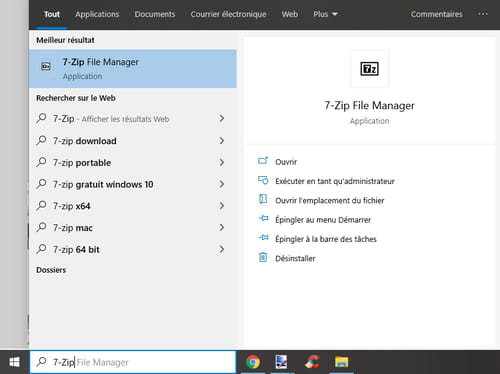
إذا لم يكن لديك برنامج لضغط الملفات مثبتًا على جهاز الكمبيوتر الخاص بك، فيمكنك تنزيل واحد مجانًا في اي وقت على الانترنت انظر هنا.
العثور على الملف المستحيل حذفه
- بمجرد الدخول إلى واجهة برنامج الضغط و الارشفة، انتقل إلى مجلدات الكمبيوتر الشخصي للعثور على الملف الذي تريد حذفه.
- انقر فوق اسم الملف.
حذف الملف "غير موجود"
- بمجرد تحديد الملف، انقر فوق حذف.
- تأكد من حذف الملف بالنقر فوق "نعم".
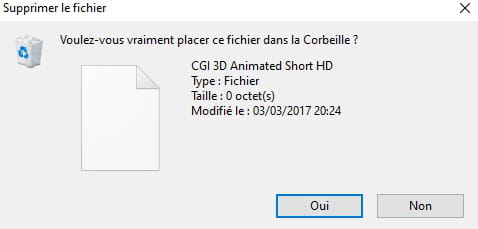
عليك فقط تفريغ سلة مهملات جهاز الكمبيوتر الخاص بك، وفعلا: لقد تخلصت أخيرًا من "العنصر غير المعروف" الشهير ...
أرجوا أن تعجبكم و تفيدكم التدوينة،
لا تنسى المشاركة مع غيرك، لتعم الافادة.
وللمزيد من التدوينات ، اشترك في القائمة
البريدية.
السلام عليكم ورحمة الله وبركاته
السلام عليكم ورحمة الله وبركاته



0 التعليقات :
إرسال تعليق